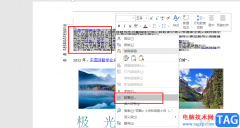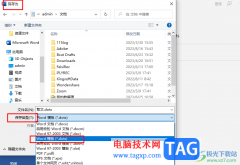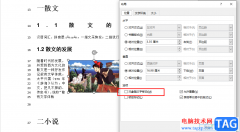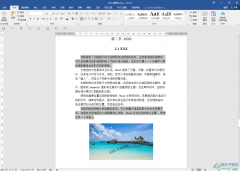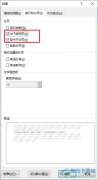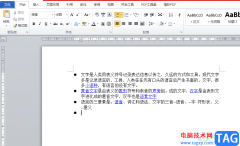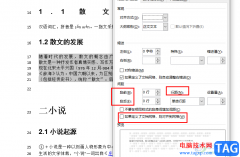很多小伙伴对于wps是十分熟悉的了,通常会通过该软件将工作相关的资料进行整理出来,其中我们在整理资料的时候,会对其中的一些关键内容进行相关的设置,比如怎么将文字进行旋转倒过来显示,这种情况的话就需要插入文本框进行文字编辑,或者是也可以插入艺术字进行文字的编辑,那么将编辑好的文本框进行选中,即可出现一个旋转的图标,可以通过该图标将文本框旋转180度,即可倒过来显示文字,下方是关于如何使用WPS word文档将文字倒过来显示的具体操作方法,如果你需要的情况下可以看看方法教程,希望对大家有所帮助。
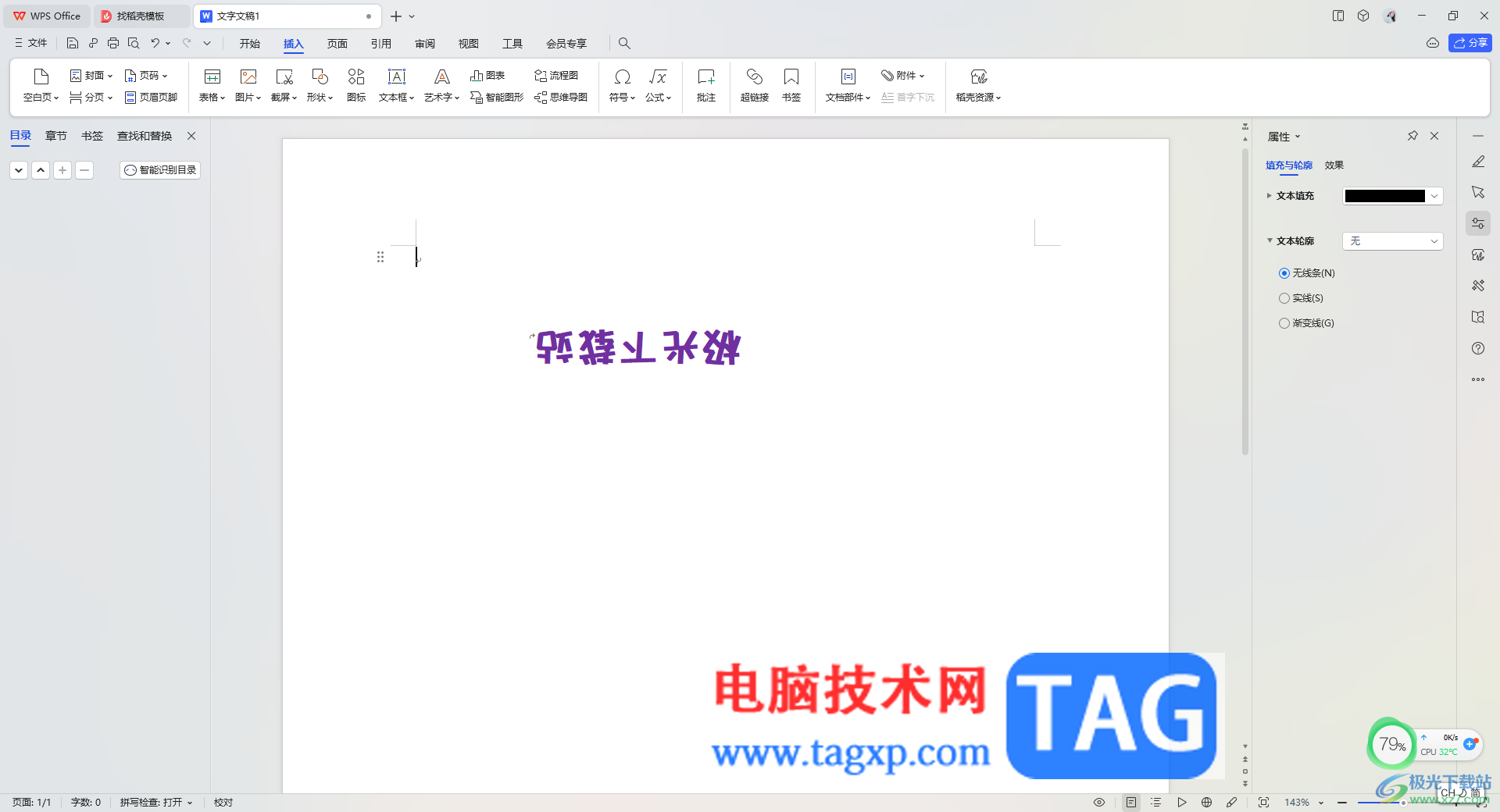
方法步骤
1.在WPS中新建一个WPS Word文档,之后在文档菜单栏中点击【插入】选项,接着再点击【文本框】。

2.这时,我们可以在文档中用鼠标左键框选出一个文本框出来,并且在文本框中输入自己想要编辑的文字内容。
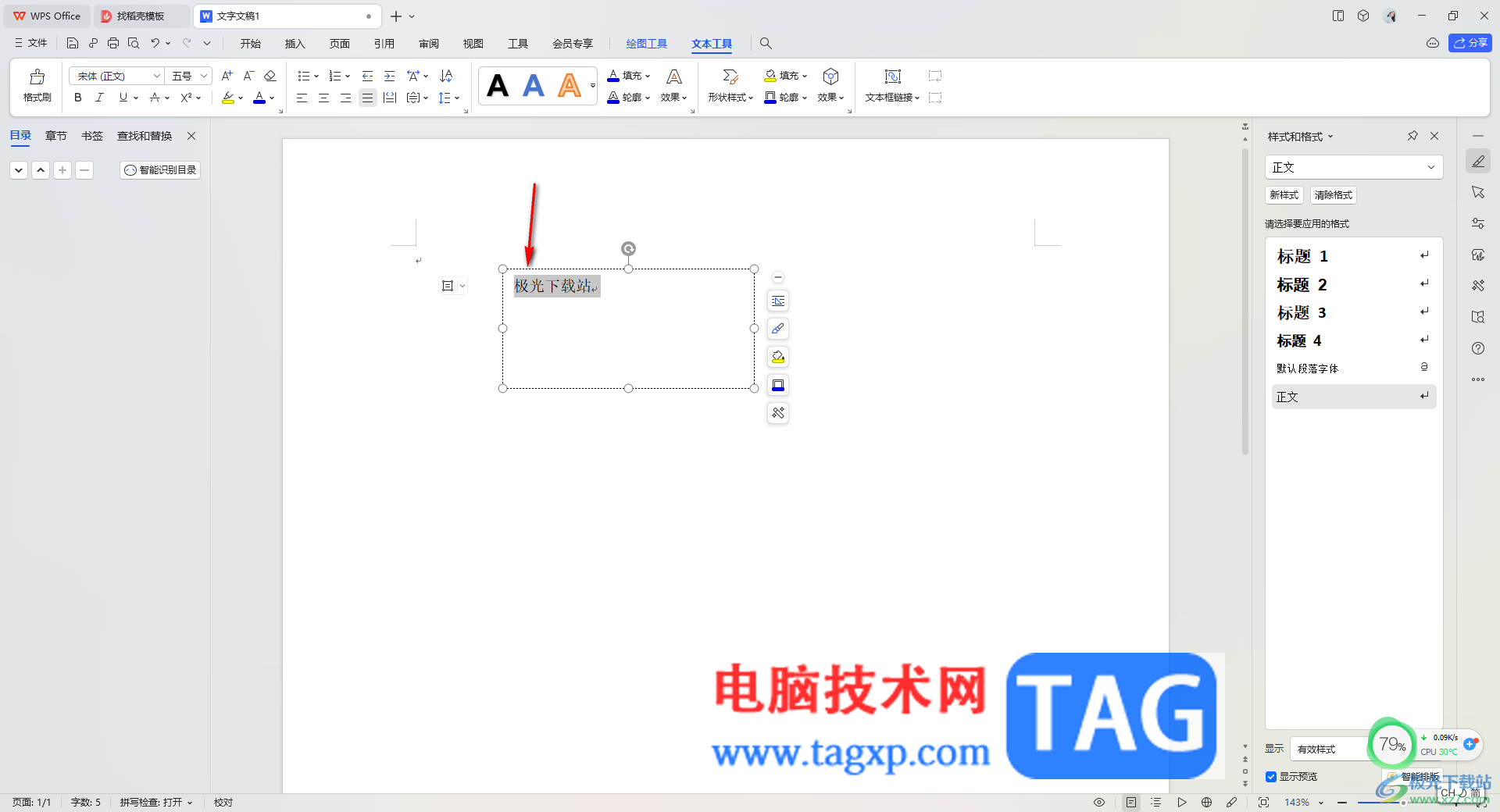
3.接着,我们可以为编辑好的文字内容进行字体样式、大小、加粗以及字体颜色等参数的设置。
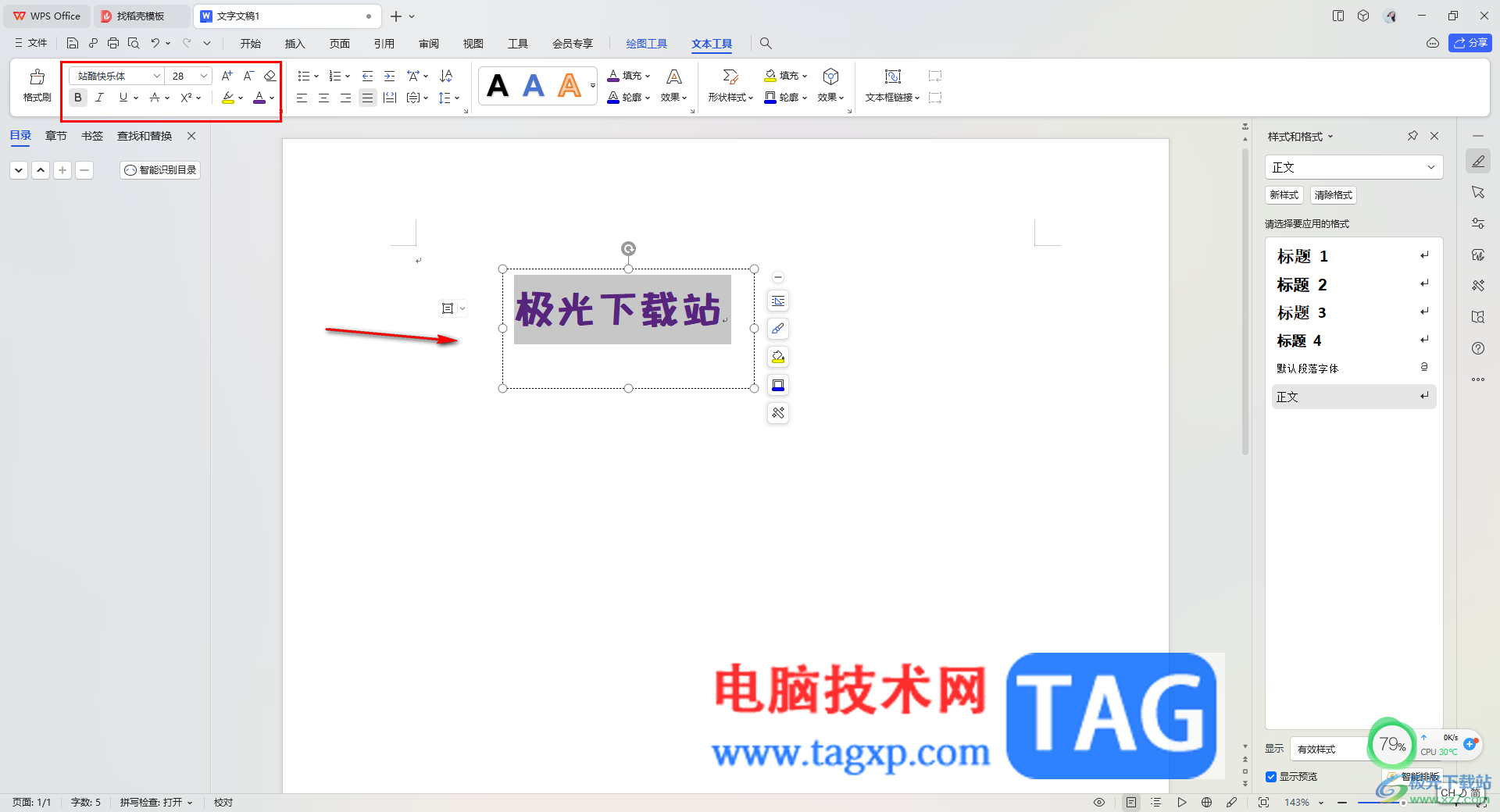
4.接着,在该文本框中的上方有一个旋转的图标按钮,我们需要将该图标按钮进行左键点击选中,之后鼠标不要松开,一直进行旋转180度。
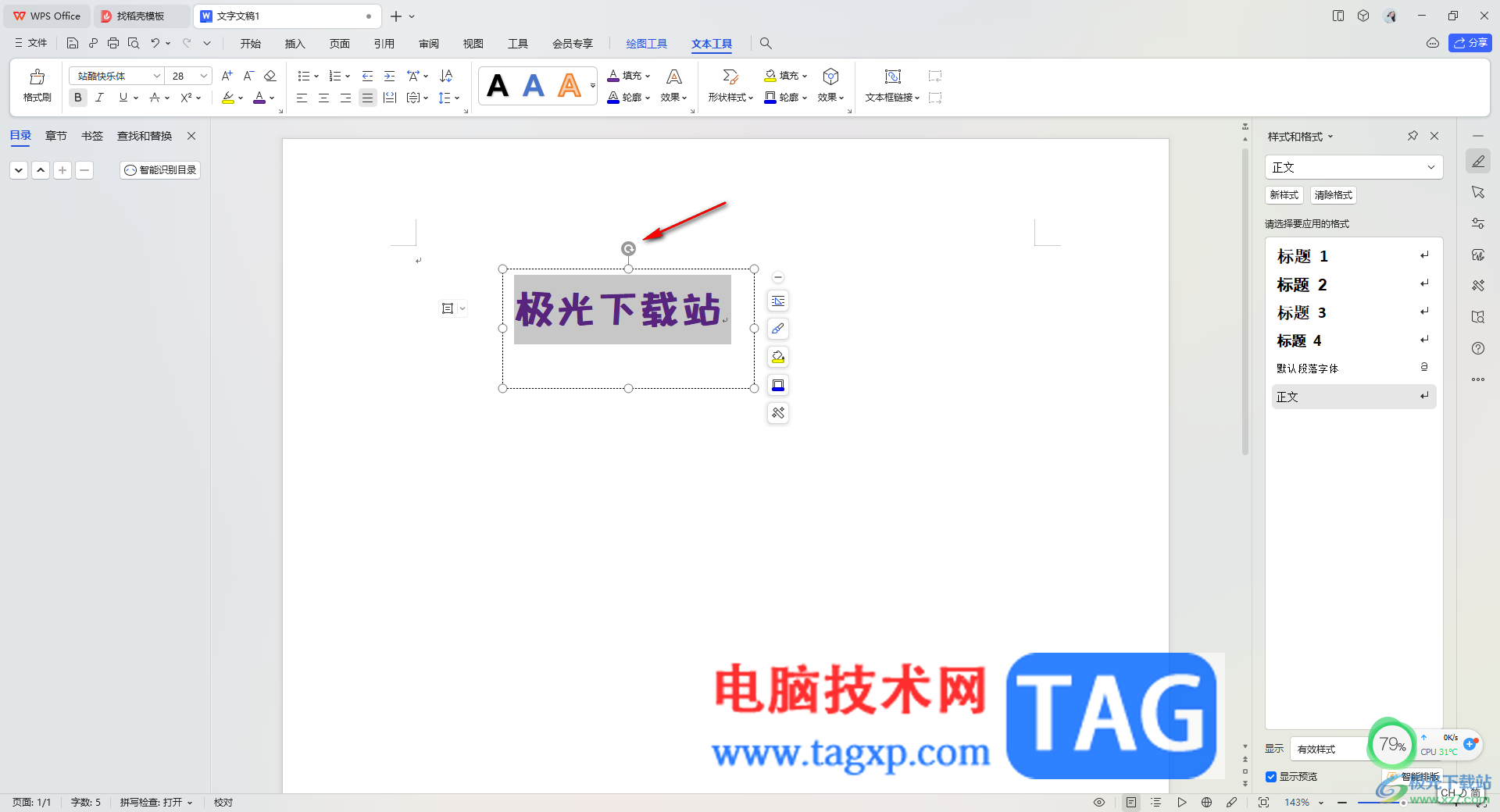
5.这时就可以看到我们的文字内容就会倒过来显示了,如图所示。
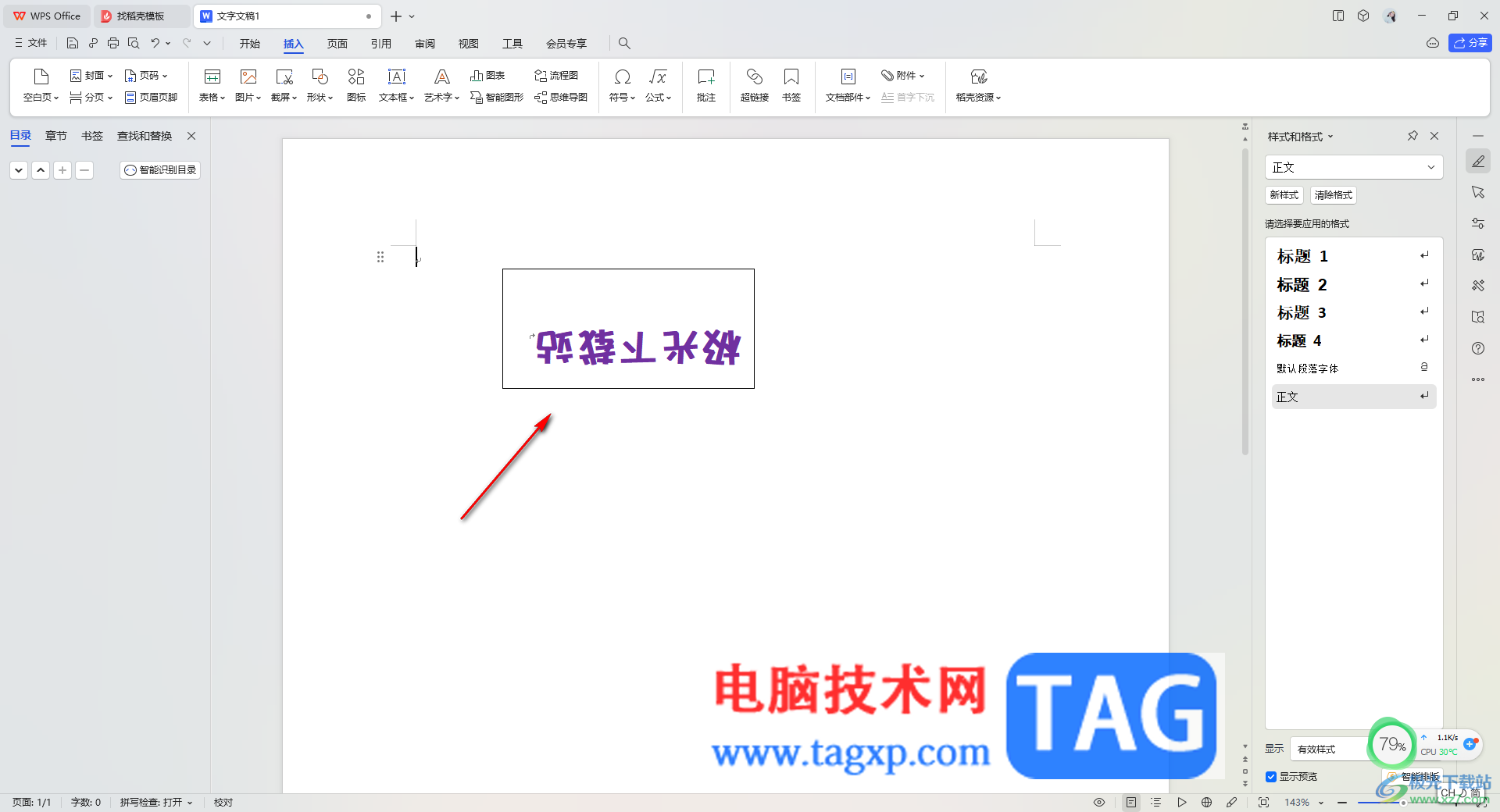
6.你也可以将文本框选中右键点击,选择【设置对象格式】,在右侧打开的窗口中将【无线条】选项勾选上,那么即可去除文本框的边框,如图所示。
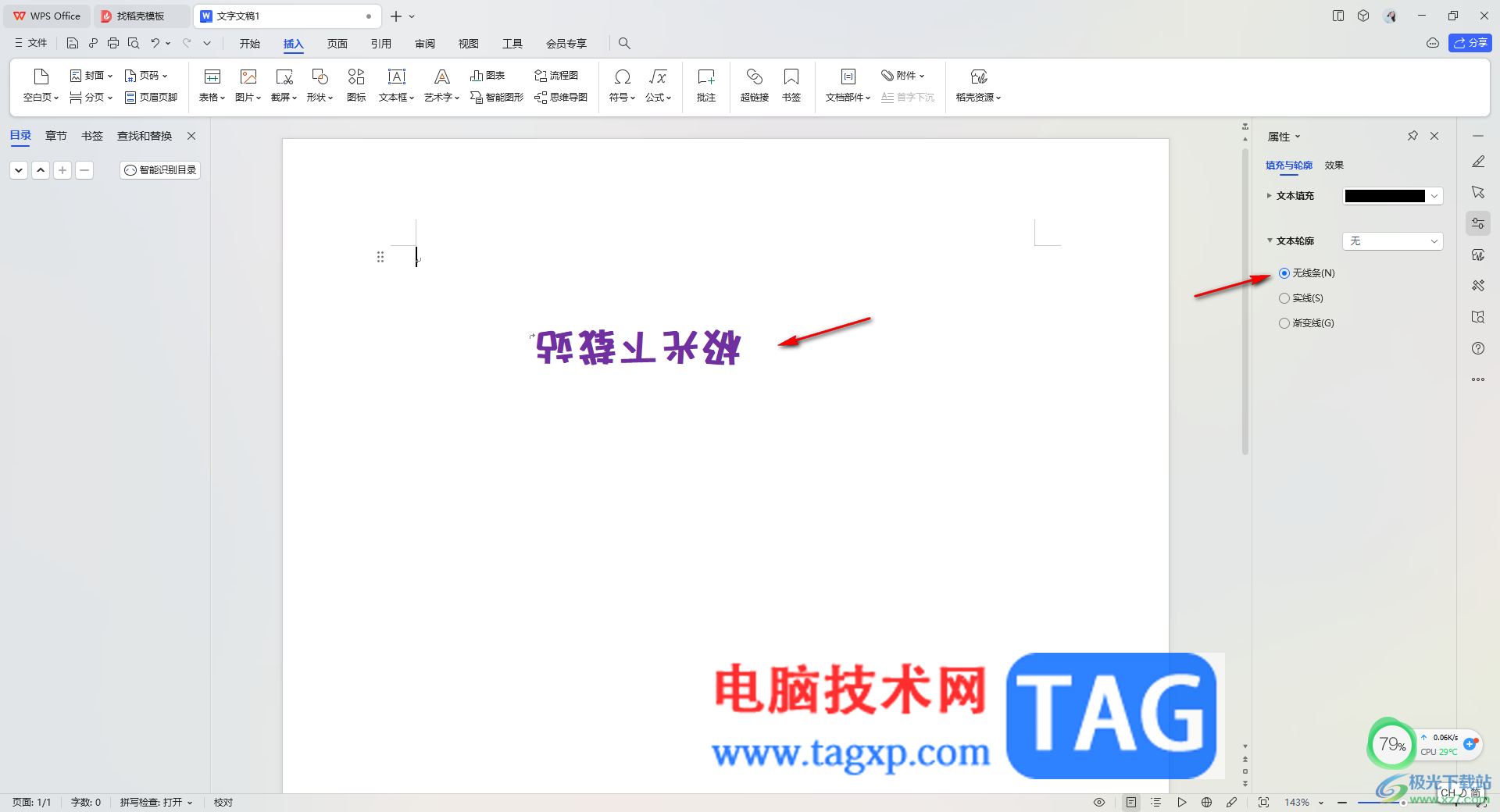
以上就是关于如何使用WPS Word文档将文字倒过来显示的具体操作方法,我们编辑的文字都是正常来显示的,当你想要将其中的文字进行旋转180度,倒过来显示的话,就可以直接通过以上的方法教程来操作一下即可,感兴趣的话可以试试。